BtoBオプションで利用できる会員専用の商品登録の説明です。
BtoBオプションをお申し込みいただくと、【商品管理】>【商品の設定】>【商品の登録】画面に会員専用の設定項目が表示されます。
会員グループ別 商品表示制御機能
全会員 もしくは【会員管理】>【会員グループの設定】>【会員グループの設定】で作成した会員グループを対象に、商品を表示することができます。
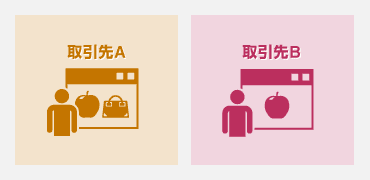
▼設定手順
- 1【商品管理】>【商品の設定】>【商品の登録】で商品を登録します。
- 2『会員専用設定』:はい とします。

- 3『会員グループ別設定』ボタンより、閲覧可能な会員グループにチェックを入れることでグループを限定することも可能です。
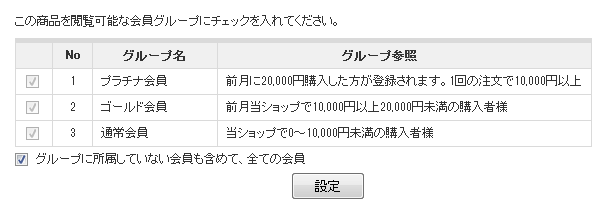
会員グループ別 価格表示機能
会員グループに対して個別に割引・ポイントを設定し、対象会員のログイン時にショップページ上で表示することができます。
会員グループ全体に対する設定のほか、販売価格・ポイントを商品個別の設定することもできます。
(商品個別の設定が優先されます)
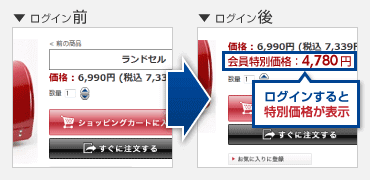
オプションごとに会員グループ別価格の設定も可能です。
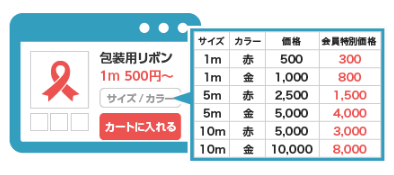
【商品管理】>【グループの設定】>【オプションのグループ設定】の「販売価格に応じた料金で指定する(%)」は、会員グループ別価格に対応していません。
商品の販売価格をもとに算出されます。
会員グループ全体に対する設定
会員グループに対して商品一律で基本となる割引・ポイントを設定することができます。
一部の商品のみ異なる割引価格・ポイントを設定したい場合は商品個別の設定にて設定できます。
▼設定手順
- 1【ショップデザイン】にて必要なタグを設置します。設定方法はBtoBオプションのデザインの設定をご確認ください。
- 2【会員管理】>【会員グループの設定】>【会員グループの設定】で 会員グループを作成します。
『グループ特典』:商品単価に応じて、現金割引・ポイント付与
より、会員グループに対する特典を設定します。
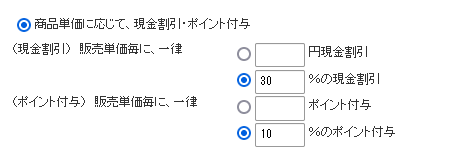
- 3対象会員でログインすると、会員グループ別価格とポイントが表示されます。

商品個別の設定にて会員グループ別価格を設定している商品は、会員グループ全体に対する設定は反映されません。
商品個別の設定
会員グループ別に下記の設定が可能となります。
商品ごとにそれぞれにあった割引・ポイントを設定することができます。
会員グループ全体に対する設定とは異なる割引・ポイントを反映させることができます。
▼設定手順
- 1【ショップデザイン】にて必要なタグを設置します。設定方法はBtoBオプションのデザインの設定をご確認ください。
- 2【商品管理】>【商品の設定】>【商品の登録】で商品を登録します。
「販売価格」横『会員グループ別設定』ボタンから個別に価格とポイントを設定します。
会員グループ全体に対する設定よりも優先されます。
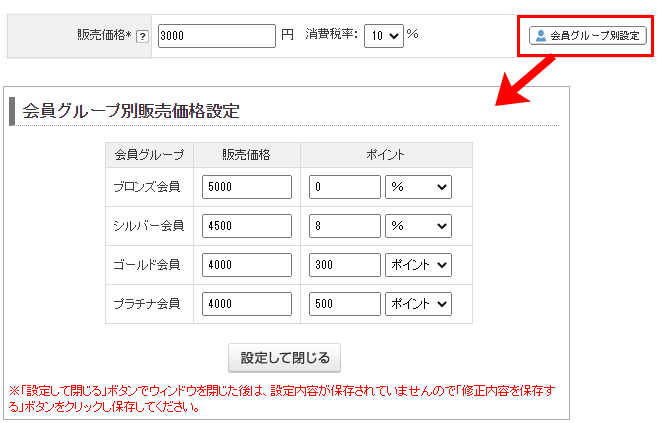
- 3対象会員でログインすると、会員グループ別価格とポイントが表示されます。
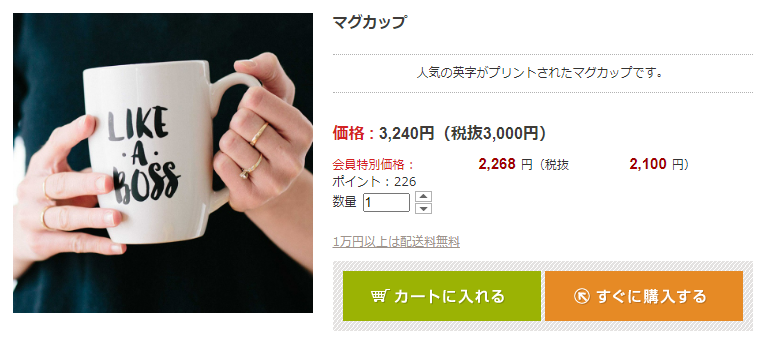
オプションの会員グループ別価格設定
オプションの選択肢ごとに異なる割引・ポイントを設定したい場合も、個別に設定することができます。
▼設定手順
- 1『オプション設定』をクリックし、「会員グループ別設定」から登録します。
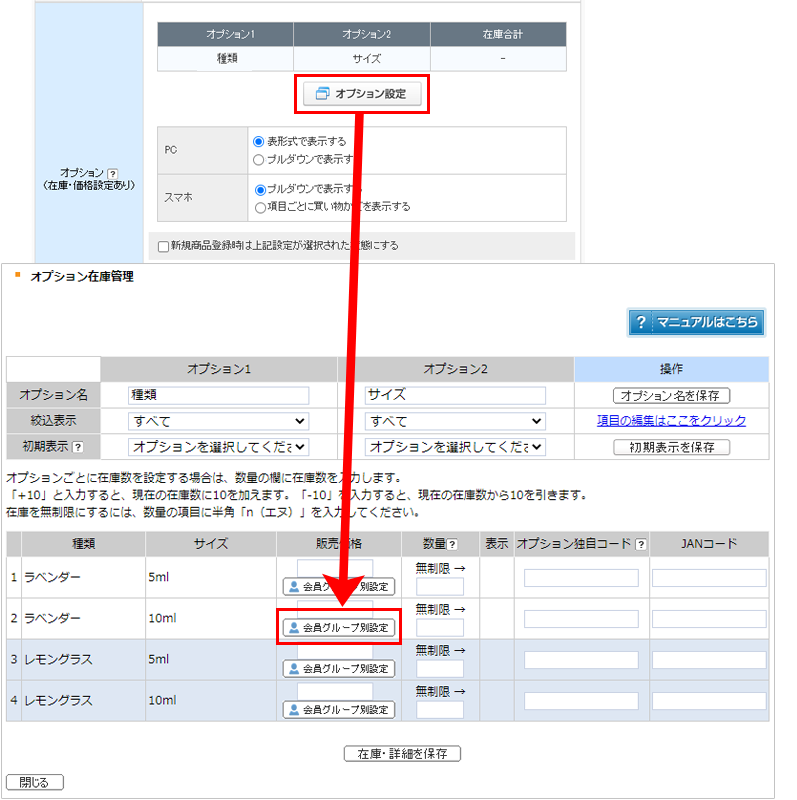
- 2対象会員でログインしてオプションを選択すると、設定した会員グループ別価格とポイントが表示されます。
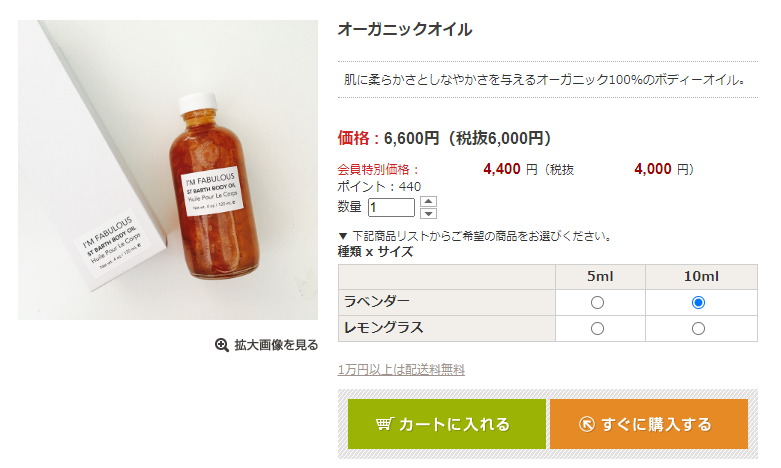
CSVを利用した設定(商品個別の設定)
【商品管理】 > 【CSV一括登録】 > 【会員グループ別価格一括登録】より登録している商品に対して会員グループ別価格設定を一括でおこなえます。
▼設定手順
- 1CSVは、【会員グループ別価格一括登録】にて「CSVサンプル」をダウンロードして作成できます。
- 2CSVを作成します。会員グループ別価格一括登録マニュアル
作成例1)
「シルバー」という会員グループに対して商品ごとの販売価格とポイントの設定をしたい。

| 番号 | 列 | 項目名 | 値 | 説明 |
|---|---|---|---|---|
| 1 | A | 販売特定コード指定 | 0 | 0を指定し、オプションの販売価格の設定を反映させます。 1を指定すると、オプションの販売価格の設定をおこないます。 0=販売価格、ポイントを反映 1=販売価格(オプション)を反映 |
| 2 | B | 商品特定コード指定 | 0 | 0指定し、システム商品コードで商品を特定させます。 1を指定すると、G列の独自商品コードが必須となります。 0=システム商品コードを反映 1=独自商品コードを反映 |
| 3 | C | ポイント特定コード指定 | 0 | ポイントを%にするか数にするか選びます。 0を指定した場合はポイント数。1の場合は%で設定されます。 0=ポイント数を反映 1=付与率を反映 |
| 5 | E | 会員グループID | 1 | 対象の会員グループを「会員グループID」の番号で指定します。 【会員管理】>【会員グループの設定】>【会員グループの設定】 『No』の項目に表示された番号が会員グループIDです。
|
| 6 | F | システム商品コード | 25 | 対象商品をシステム商品コードで指定します。 C列「商品特定コード指定」が0の場合に必須です。 システム商品コードは【商品管理】>【商品の設定】>【商品の検索/修正】 より商品の修正画面から確認できます。
|
| 8 | H | 販売価格 | 1000 | 会員グループに対する販売価格を入力します。 |
| 9 | I | ポイント | 30 | 設定したいポイントの値のみを入力します。(「,(カンマ)」の使用も不可) ポイントの単位はC列で指定できます。 ※例えば1%で設定したい場合、「%」の入力は不要です。ポイント特定コード指定=1とし、ポイント=1と設定してください。 ※販売価格特定指定コード=1の時は、反映されません。 |
上記以外の設定しない項目はセル内を空欄にしてください。このときに項目列ごと削除してしまうとエラーとなるため項目列は残してください。
CSVを作成したら、アップロードいただくと下記のように「シルバー」の会員グループに対して販売価格とポイントが設定されます。

作成例2)
商品のオプション毎に会員グループ別価格の設定をしたい。

| 番号 | 列 | 項目名 | 値 | 説明 |
|---|---|---|---|---|
| 1 | A | 販売特定コード指定 | 1 | 1を指定し、オプションの販売価格の設定を反映させます。 0を入れた場合は商品の販売価格の設定をおこないます。 0=販売価格、ポイントを反映 1=販売価格(オプション)を反映 |
| 2 | B | 商品特定コード指定 | 0 | 0指定し、システム商品コードで商品を特定させます。 1を指定すると、G列の独自商品コードが必須となります。 0=システム商品コードを反映 1=独自商品コードを反映 |
| 4 | D | オプション特定コード指定 | 1 | 販売価格(オプション)を上書きする際のキーにする項目を指定します。 オプション独自コード登録なしの場合:1を指定します。 オプション独自コード登録ありの場合:0を指定します。 ※0を指定した場合は、J列「オプション独自コード 」が必須となります。 0=オプション独自コードを反映 1=オプション1+2項目を反映 |
| 5 | E | 会員グループID | 1 | 【会員管理】>【会員グループの設定】>【会員グループの設定】 『No』の項目に表示された番号が会員グループIDです。
|
| 6 | F | システム商品コード | 58 | 商品特定コード指定:0の場合はシステム商品コードが必須です。 システム商品コードは【商品管理】>【商品の設定】>【商品の検索/修正】 より商品の修正画面から確認できます。
|
| 11 | K | オプション1項目 | Sサイズ | 会員グループ別価格を指定するオプション1の項目名を入力します。 |
| 12 | L | オプション2項目 | ブラック | 会員グループ別価格を指定するオプション2の項目名を入力します。 (オプション2がない場合は入力不要) |
| 13 | M | 販売価格(オプション) | 10000 | 設定したい販売価格を入れます。 |
上記以外の設定しない項目はセル内を空欄にしてください。このときに項目列ごと削除してしまうとエラーとなるため項目列は残してください。
CSVを作成したら、アップロードいただくと下記のように商品のオプションに対して会員グループ販売価格とポイントが設定されます。
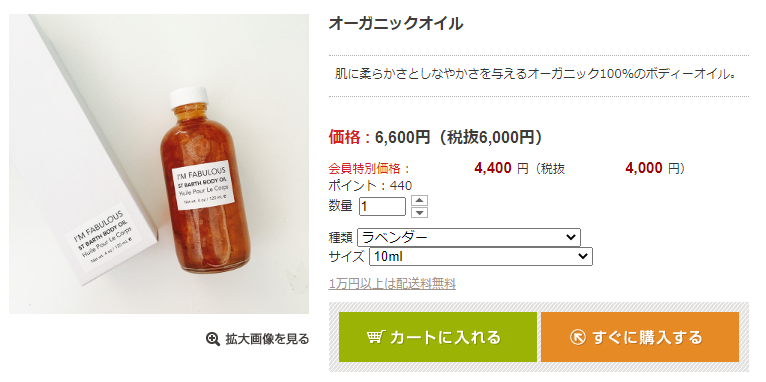
一度登録した「会員グループ別の販売価格」は、CSVで一括削除をおこなうことができません。
下記いずれかの対応をご検討ください。
- 「会員グループ別の販売価格」へ、基本の「販売価格」を入れて上書きする
- 【商品管理】>【商品の設定】>【商品の登録/修正】より、1点ずつ「会員グループ別の販売価格」を削除する
- 【会員管理】>【会員グループの設定】>【会員グループの設定】より、「会員グループ」の枠を削除する
※「会員グループ」の枠を削除しても、会員データは削除されません。
※あらかじめ【会員管理】>【会員の設定・検索】>【会員情報一括登録・修正・削除】より、会員データのバックアップをお取りいただくことをおすすめします。


 └BtoBオプションの商品登録
└BtoBオプションの商品登録



